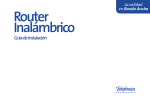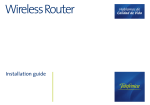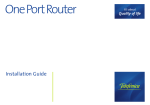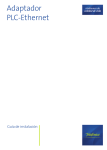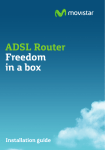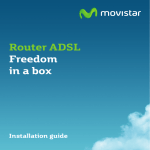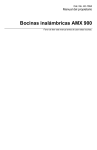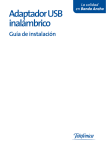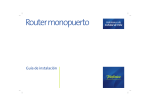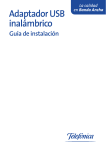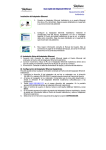Download Guía de instalación Zyxel P660 HWD1 inalámbrico
Transcript
La calidad en Banda Ancha Guía de instalación En esta guía se detalla el proceso de instalación del Router Inalámbrico. Siga sus indicaciones paso a paso. Encontrará información más completa en el manual de usuario que se incluye en la carpeta “Ayuda” del CD de instalación. Asimismo, el CD incluye un vídeo en formato electrónico (AyudaGrafica.exe) con una explicación gráfica detallada del proceso de instalación y configuración. contenido de la caja (1) Router inalámbrico (2) Alimentador de corriente (3) Tres microfiltros (4) Clavija extensora (5) Cable de línea telefónica (6) Cable Ethernet (7) CD de instalación (8) Etiqueta de parámetros más información en manual de usuario: capítulo 2 2 Comience a usar su ADSL ... 1 Instalación de los microfiltros Conecte un microfiltro entre cada terminal telefónico (telefónos, faxes, …) y la roseta de toma de línea telefónica. 2 Conexión de la línea telefónica Conecte el cable de línea telefónica gris (5) a la salida libre (sin microfiltro) de la clavija extensora (4) y al conector ADSL del router ADSL. En la roseta seleccionada para conectar el router, conecte la clavija extensora (4) y el microfiltro (3) como se muestra en la figura. 4 5 3 En el resto de rosetas donde haya un terminal telefónico conectado, solo tendrá que conectar el microfiltro (3). 3 más información en manual de usuario: apartado 3.2 más información en manual de usuario: apartado 3.3 3 Conexión del alimentador de corriente Enchufe el alimentador de corriente (2) a la red eléctrica y al conector POWER del router ADSL. más información en manual de usuario: apartado 3.3 4 Encendido del router Encienda el router inalámbrico pulsando el interruptor a la posición ON. Espere unos minutos hasta llegar al estado de la figura. Indicador Estado actual Significado Encendido Encendido (verde) Estado de la corriente de la red eléctrica Ethernet Apagado Estado de la conexión Ethernet WLAN Apagado Estado de la red inalámbrica ADSL/PPP Encendido (verde o naranja) Conectividad establecida con la central más información en manual de usuario: apartado 3.4 4 5 Conexión del pc con el router. Dispone de dos opciones B. Conexión con red inalámbrica A. Conexión con cable Ethernet Conecte el cable Ethernet amarillo (6) a la tarjeta Ethernet del PC y a uno de los conectores del router ADSL etiquetados como ETHERNET 1x a 4x 6 Encienda el PC. El indicador ETHERNET correspondiente al conector trasero donde se conectó el cable se iluminará en verde pasados unos segundos. más información en manual de usuario: apartado 3.3 5 Habilite la red inalámbrica de su router ADSL. Para ello, presione con la punta de un bolígrafo o un objeto similar el botón RESET de la parte posterior del router durante 3 ó 4 segundos. El indicador WLAN se encenderá en color verde. Los parámetros de configuración por defecto de su red inalámbrica aparecen en la etiqueta situada en la parte inferior de su router. Debe configurar el cliente inalámbrico de su PC de acuerdo a estos parámetros. Consulte la siguiente página para más información. más información en manual de usuario: apartado 3.5 B. Conexión con red inalámbrica (continuación) 1. Si dispone de un cliente inalámbrico externo (PCMCIA o USB), instálelo con ayuda del CD proporcionado con él. Si dispone de un dispositivo ya integrado en su equipo, verifique que está habilitado. 4. Introduzca como clave de seguridad la que aparece en la etiqueta. IMPORTANTE. La clave de encriptación (WEP) está en formato alfanumérico. Tenga cuidado de introducirla tal y como aparece en la etiqueta. 2. Acceda a la aplicación de gestión de su dispositivo inalámbrico. Para ello dispone de un icono en la bandeja del sistema (junto al reloj). Haga clic sobre él con el botón derecho del ratón y, pulse en “Ver redes inalámbricas disponibles”. Para sistemas operativos diferentes a Windows XP SP2, consulte la ayuda de su dispositivo. 3. Haga una búsqueda de las redes inalámbricas disponibles. Puede actualizar esta lista con el botón Actualizar lista de redes. Seleccione la red cuyo identificador (SSID) sea el que aparece en la etiqueta de su router y pulse sobre “Co n f i g u ra r u n a re d inalámbrica” 5. Conéctese a la red inalámbrica (para ello dispone de un botón Conectar o similar) y compruebe que el funcionamiento es correcto. 6 ¡ Enhorabuena, ha completado la instalación de su router inalámbrico ! Ya puede navegar por Internet si la configuración por defecto del router ADSL se ajusta a sus necesidades. Para comprobarlo, abra su navegador y acceda a www.telefonicaonline.com Active sus cuentas de correo y su espacio web Una vez haya accedido a www.telefonicaonline.com, seleccione la opción "Activar ADSL". Tras consignar el identificador y contraseña iniciales proporcionados en la carta con los datos del servicio o llamando al 900 50 20 10 desde la línea telefónica sobre la que ha instalado el servicio ADSL, Vd. entrará en una zona web donde podrá activar sus cuentas de correo y el espacio web para la publicación de sus páginas personales. Proteja su PC Una vez conectado al servicio ADSL es muy recomendable que proteja su PC frente a ataques o intrusiones desde Internet. Si usted lo desea, puede contratar estos servicios (Antivirus PC, Anti-Intrusos PC, Pack Seguridad PC, ...) en www.telefonicaonline.com, llamando al 1004 o en su canal habitual. más información en manual de usuario: apartado 3.6 7 Configuración del router Si dispone de direccionamiento estático (por tanto, la configuración de fábrica del router no es válida para su caso) o desea realizar operaciones avanzadas sobre su router ADSL (como apertura de puertos, configuración de la red inalámbrica, cambio de la contraseña de acceso, …), en el CD de instalación proporcionado se incluye un Asistente de Configuración que le permitirá realizar estas operaciones de forma sencilla, asegurando la correcta configuración tanto del equipo como del PC. NOTA. El proceso de instalación y/o configuración descrito en esta guía puede variar ligeramente en función de su sistema operativo. Para información detallada, consulte el manual de usuario. MUY IMPORTANTE: El Asistente de Configuración incluido en el CD de instalación no es válido para el servicio Imagenio. Más información en manual de usuario: Anexo VI. Para hacer uso del Asistente de Configuración, introduzca el CD suministrado en la unidad de CD-ROM y siga las instrucciones indicadas. En el CD de instalación, junto con el Asistente de Configuración, se incluye también el Asistente Técnico ADSL de Telefónica, que le permitirá detectar y resolver posibles problemas. Se le aconseja instalar ambos. NOTA. Para información detallada sobre el Asistente Técnico consulte Funcionalidad_Asistente_Tecnico_Telefonica.pdf situado en la carpeta “AT” del CD de instalación. más información en manual de usuario: capítulo 4 8 Instalación Configuración La presentación del CD se lanzará automáticamente después de unos segundos. La instalación crea dos accesos directos en su escritorio que le permitirán ejecutar los asistentes instalados. Acceso directo del Asistente de Configuración 1. Seleccione “Configurar Servicio ADSL” Acceso directo del Asistente Técnico El Asistente de Configuración le permitirá realizar diversas operaciones. Siga las instrucciones que se le indican en las pantallas del asistente. 2. Marque “Sí, deseo instalar el Asistente Técnico de Telefónica” 3. Siga las instrucciones de las diversas pantallas hasta completar la instalación En todas las pantallas dispone de ayuda on-line que le mostrará información más detallada sobre la misma. más información en manual de usuario: capítulos 4 y 5 9 Para realizar operaciones más avanzadas u obtener información más precisa sobre el Router Inalámbrico o ayuda ante cualquier incidencia, consulte el manual de usuario que se encuentra en formato electrónico en la carpeta “Ayuda” del CD de instalación. En el CD de instalación también se incluye un vídeo en formato electrónico (AyudaGrafica.exe) con una explicación gráfica detallada del proceso de instalación y configuración. Atención al Cliente El servicio de atención al cliente está disponible a través del teléfono y también en Internet Para más información, consulte el capítulo 6 del manual de usuario. Toda la información sobre ADSL la podrá encontrar en el área “Todo ADSL” de telefonicaonline.com: www.telefonicaonline.com/adsl Centros de Atención Técnica de Telefónica Particulares: 902 357 000 Pymes y profesionales: 902 357 022 Atención al cliente para ejecutar la garantía del equipo: 902 430 233 10 Solución de problemas más frecuentes PROBLEMA SOLUCIÓN El indicador luminoso ADSL/PPP no se enciende. Verifique que el cable de línea telefónica está correctamente conectado al conector ADSL y a la roseta telefónica SIN microfiltro. Las llamadas de teléfono se cortan o se escucha mucho ruido. Verifique que hay instalado un microfiltro entre cada terminal telefónico (teléfonos, faxes, …) y la roseta. No consigo navegar. Verifique que no tiene instalado ningún cortafuegos (firewall) que impida las conexiones con Internet. Consulte el Anexo I del manual de usuario. No dispongo de ningún icono del cliente inalámbrico Asegúrese de que su cliente inalámbrico se encuentra correctamente instalado y habilitado. Más información en el manual del propio dispositivo. La aplicación de gestión del cliente inalámbrico no muestra entre las redes disponibles la de mi router ADSL (la que aparece en la etiqueta) Verifique que la red inalámbrica de su router ADSL se encuentra habilitada: el indicador WLAN está encendido en color verde. No consigo conectar con la red inalámbrica del router ADSL Verifique que la configuración de sus clientes inalámbricos coincide con la configuración establecida en su router. En especial, compruebe: - Que está usando el mismo identificador de red (SSID) en toda la red. Recuerde que se distingue entre mayúsculas y minúsculas - Que está usando el mismo tipo de encriptación y la misma clave en todos los elementos de la red. Recuerde que en caso de usar encriptación WEP, tendrá que seleccionar y configurar la clave número 1 en la configuración de los clientes inalámbricos. Asegúrese de que las propiedades del TCP/IP del adaptador de red de su PC correspondiente a su cliente inalámbrico están configuradas para recibir la IP dinámicamente (por DHCP). Consulte la ayuda de su sistema operativo 11 Solución de problemas más frecuentes (continuación) PROBLEMA SOLUCIÓN La conexión con la red inalámbrica se corta frecuentemente. La calidad de la conexión no es buena Si hay interferencias en ese canal, seleccione otro diferente. Si existen otras redes inalámbricas operando en la misma zona, se recomienda configurar las redes con 4 ó 5 canales de separación. Por ejemplo, si hay una red inalámbrica operando en el canal 6 y queremos instalar una red inalámbrica adicional debemos seleccionar el canal 1, 2, 10 u 11. En caso de que esto no sea posible, elegir el que menor impacto provoque (aquel canal menos saturado, es decir, en el que haya menor número de redes inalámbricas) Sitúe su router ADSL en un sitio despejado. En caso de que sufra problemas de cobertura en la red, se le recomienda que pruebe a mover la antena de posición. Recuerde que es aconsejable que no existan muchos obstáculos entre el router ADSL y los clientes inalámbricos 12 TELEFÓNICA DE ESPAÑA, S.A.U. INFORMA Deseamos agradecerle la confianza depositada en Telefónica de España al haber adquirido uno de nuestros equipos y le informamos que para cualquier aclaración, consulta o reclamación, puede llamar de forma gratuita a: •Línea de Atención Personal (1004) •Centro de Atención al Cliente Pymes (900 555 022) •Centro de Atención de Empresas (900 120 900) Donde será atendido por nuestros asesores, o si Ud. lo prefiere, visite la página comercial de Telefónica: www.telefonicaonline.com. Para obtener información sobre el Servicio Postventa, consulte la Tarjeta de Garantía del Equipo. Por último indicarle que, para reclamaciones por escrito referidas a esta venta, puede dirigirse a Telefónica de España S.A.U, Gran Vía 28, 28013 Madrid. 13 RECICLAJE AMBIENTAL No tire nunca el router ADSL con los desechos domésticos. Pida información a su ayuntamiento sobre las posibilidades de una correcta eliminación que no arruine el medio ambiente. Respete siempre las normas vigentes en la materia. Los transgresores están sujetos a las sanciones y a las medidas que establece la ley. La caja de cartón, el plástico contenido en el embalaje y las piezas que forman el dispositivo se pueden reciclar de acuerdo con las normas vigentes en España en materia de reciclaje. El símbolo del contenedor con la cruz, que se encuentra en el aparato, significa que cuando el equipo haya llegado al final de su vida útil, deberá ser llevado a los centros de recogida previstos, y que su tratamiento debe estar separado del de los residuos. 0979 Este equipo está preparado para su conexión a la red analógica de Telefónica de España, S.A.U., con acceso al servicio ADSL y su uso está autorizado exclusivamente en España. 14 VERSIÓN 1.1 Equipo suministrado por: C.I.F.: A-28669844 Código REI-RAEE: 000577